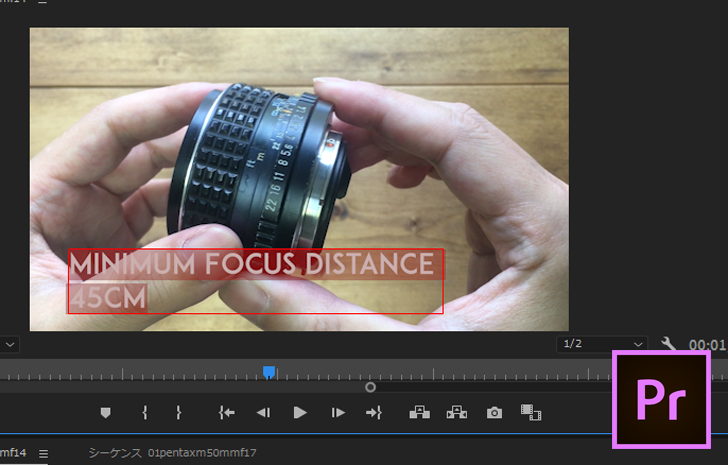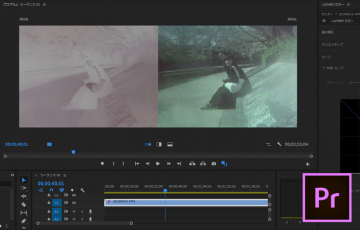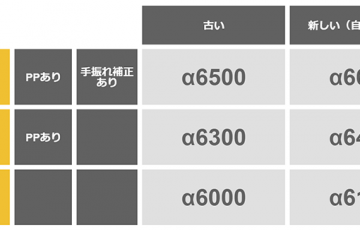最近使い始めた動画編集ソフトのAdobe Premiere Proで、Windows10だとテキストレイヤーの赤枠や、マスクの青枠が表示されない不具合がありました。
今回は、そのPremiere Proでの不具合の解決方法を紹介します。
Premiere Pro無料体験版がおすすめ
Premiere ProはこれからYoutubeなどをやってみたいと思っている動画編集初心者の方にも優しいソフトです。まずは、全機能が使える無料体験版をインストールしてみるのがおすすめです。下記に手順を紹介しています。
≫ Premiere Pro無料体験版のダウンロードはこちら
Contents
【Premiere Pro】Windows10での不具合 – 枠が表示されない
Windows10でPremiere Proを使い始めたところ、以下の不具合がありました。
初めは表示設定の問題かと思ったのですが、調べてみたところどうやら不具合だと分かりました。
テキストレイヤーの赤枠が表示されない不具合
 上は正しい表示です。テキストレイヤーの赤枠が表示されています。
上は正しい表示です。テキストレイヤーの赤枠が表示されています。
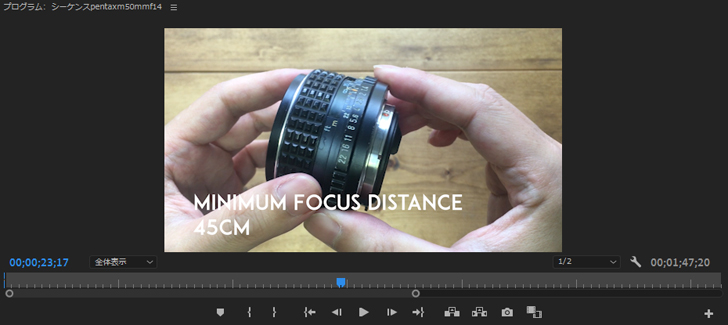 Windows10で不具合が起きている場合は、上のようにテキストレイヤーの赤枠が表示されません。
Windows10で不具合が起きている場合は、上のようにテキストレイヤーの赤枠が表示されません。
マスクの青枠(バウンディングボックス)が表示されない不具合
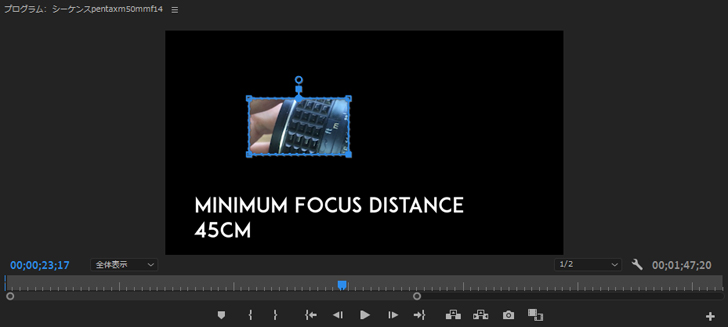 上は正しい表示です。マスクの青枠(バウンディングボックス)が表示されています。
上は正しい表示です。マスクの青枠(バウンディングボックス)が表示されています。
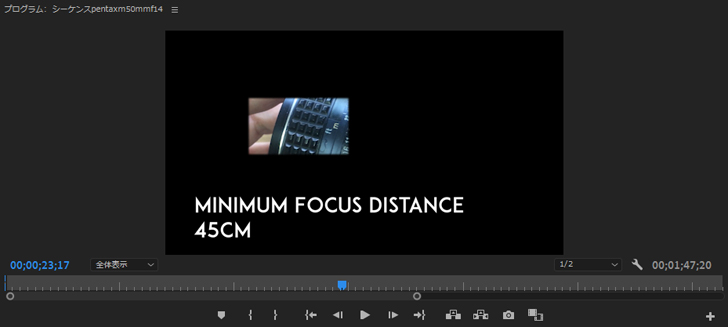 Windows10で不具合が起きている場合は、上のようにマスクの青枠(バウンディングボックス)が表示されません。
Windows10で不具合が起きている場合は、上のようにマスクの青枠(バウンディングボックス)が表示されません。
テキストの赤枠は見えなくても何とかなりますが、マスクのバウンディングボックスが見えないのは致命傷ですよね。思うようにサイズ変更などができません。
【Premiere Pro】Windows10での不具合解決手順 – ディスプレイ設定
Premiere Proの今回の不具合は、以前紹介した「無料配布Photoshop CS2をWindows10で使う設定」でも紹介した方法で解決できました。
「ディスプレイ設定」→「拡大縮小とレイアウト」の倍率を100%にすればOKです。
具体的な手順は、まずデスクトップ画面で右クリックをします。
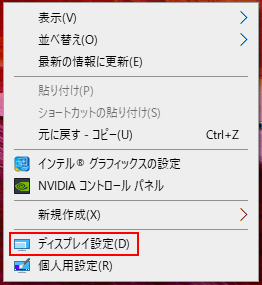
するとメニューが出て「ディスプレイ設定」があるので、クリックします。
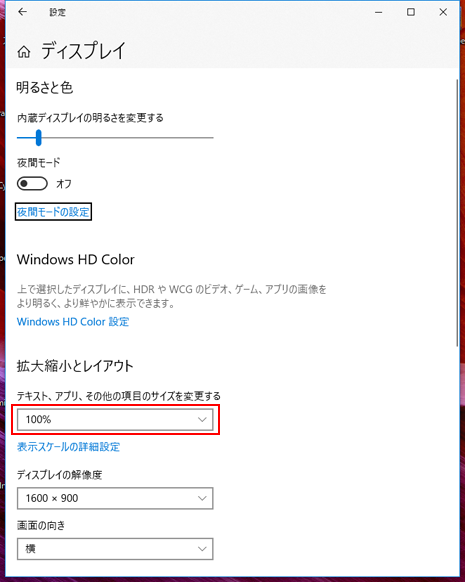
「拡大縮小とレイアウト」という項目の一番上の倍率を「100%」にします。
これだけでOKです。変更されない場合には再起動してみてください。
ディスプレイ解像度ですが、私のモバイルノートは13.3インチで1920*1080pxでは表示が小さくなりすぎてしまうため、泣く泣く1600*900pxに解像度を下げました・・・。
【Premiere Pro】Windows10での不具合 – おわりに
というわけで、今回はWindows10でのPremiere Proの不具合解決方法を紹介しました。
Adobe Premiere Proと言えば動画編集でもいちばんメジャーなソフトなので、何の問題もないと思いきやこういうこともあるんだなと焦りました・・・。とくに私は使い始めの初心者だったので、不具合なのかオプション等の問題なのかも悩むところでした。参考になりましたら幸いです。